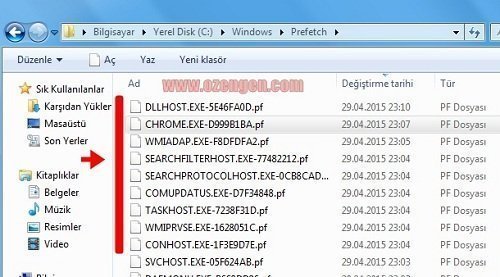Klavye dili ingilizce nasıl yapılır
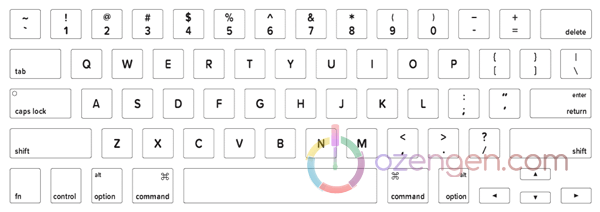
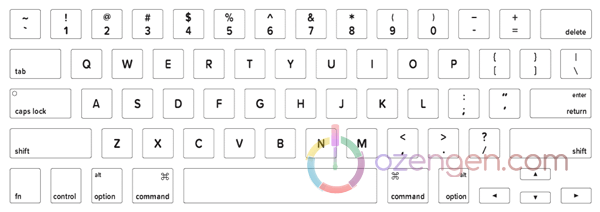
Windows işletim sistemlerinde klavye dili ingilizce nasıl yapılır ?
Windows 7, 8, 10 işletim sistemlerinde klavyenizi ingilizce yapmak için aşağıdaki resimli anlatımı takip edebilirsiniz. Sistem olarak ingilizce klavye ayarlayabilmek için , ingilizce klavye’ye sahip olmanız şart değildir. Herhangi bir klavyeyi ingilizce olarak kullanabilirsiniz.
Klavye ayarlarında kısayol olarak Alt + Shift tuşlarına aynı anda basarak farklı diller arasında arasında geçiş yapabilirsiniz. (İngilizce -> Türkçe gibi) Ctrl + Shift tuşlarına aynı anda basarak ise aynı dil için farklı düzenlere geçiş yapabilirsiniz. (Türkçe F -> Türkçe Q)
Windows 10 ‘da klavye nasıl ingilizce yapılır ?
Denetim masası\Bölge ve Dil seçenekleri\Dil ayarları (Control Panel\Clock, Language, and Region\Language) seçeneklerini takip edin.
Açılan ekranda seçili klavyenizi görebilirsiniz. Ayarlar seçeneğine tıklayarak diller arası klavye düzenlerini de görebilir ve düzenleyebilirsiniz. Ayarlar seçeneğine tıklayarak varsayılan klavye düzeni olarak ingilizce klavyeyi seçebilirsiniz.
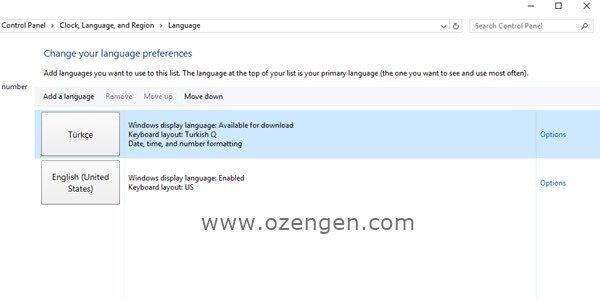
Windows xp , 7 ve 8 klavye ayarları nasıl yapılır ?
Başlat seçeneğine tıklayarak arama kutusuna intl.cpl yazın veya Denetim Masası\Saat, Dil ve Bölge\ Klavyeleri veya diğer giriş yöntemlerini değiştir seçeneğine giriş yapın.
Açılan menüde Klavye ve Diller’den Klavye değiştir‘e tıklayın.

Ekle butonuna tıklayıp Giriş dili ekle menüsünden eklemek istediğiniz klavyeyi bulup işaretleyerek tamam’a basın
Son olarak Varsayılan giriş dili olarak ingilizceyi seçebilirsiniz.

Not: Dil çubuğunu görev çubuğunda görüntülenir. Fare işaretçisini bu çubuğunun üzerine getirdiğinizde, etkin klavye düzenini tanımlayan bir araç ipucu görünür. Burada bulunan kısayolu kullanarak da klavye ayarlarınızı değiştirebilirsiniz.
İşlemi kısayoldan yapmak için sağ alt köşede bulunan dil ayarlarını kullanarak TR seçeneğini ENG olarak değiştirebilirsiniz. Bu işlemlerden sonra klavyenizi ingilizce olarak kullanmaya devam edebilirsiniz.